Ayuda online de GoodBarber
Extension Loyalty card o Tarjeta de Fidelidad (sólo en el plane Full)
Esta extension sólo está disponible con la suscripción Advanced y requiere la instalación previa de la extension Autenticación.
El precio de la tarjeta de fidelización es de 8€/mes o 80 €/año.
Ve al menú Extensions Store > Todas las extensiones
Busca la extensión "Tarjeta de fidelización " para instalarla.

Nueva sección Tarjeta de Fidelidad
Para poder seleccionar y modificar el diseño de los distintas vistas relacionadas con la sección de tarjeta de Fidelidad, necesita seleccionar, en el menú de mano derecha, la pestaña Diseño & Estructura > Diseño > Diseño de Secciones selecciona Tarjeta de Fidelidad > Modificar el Estilo
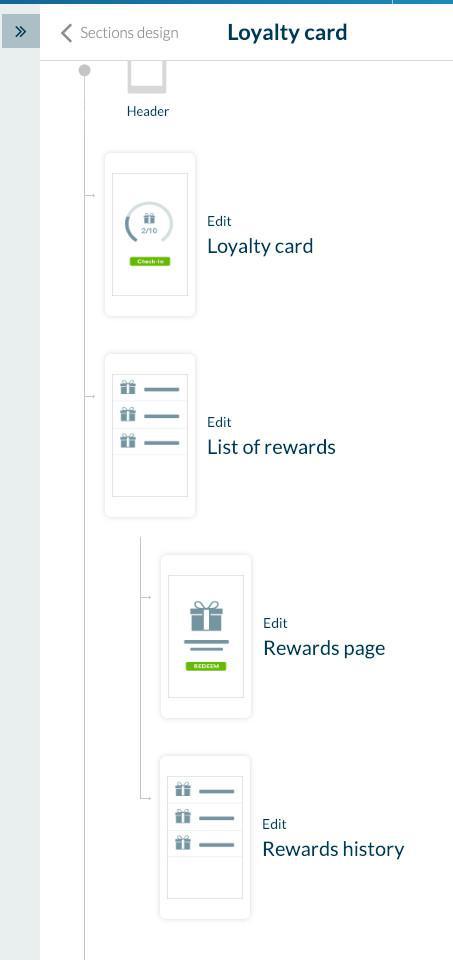
Nuevo Menú Negocios
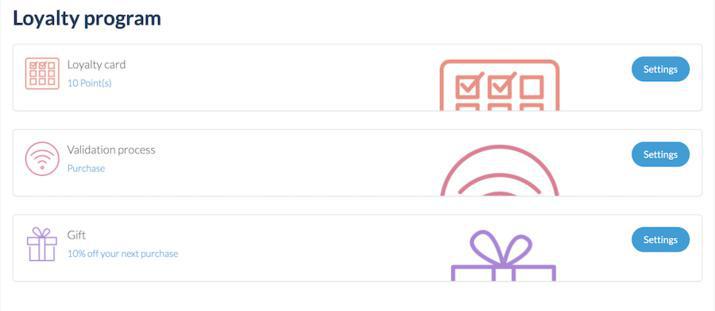
Creación de la Tarjeta de Fidelidad
La primera pestaña Carta de Fidelidad muestra las opciones relativas al funcionamiento de la tarjeta. Podrás escoger el número de puntos que la componen, el valor de cada punto (te permitirá calcular el retorno de la inversión), también, podrás escoger el formato de la tarjeta con los 3 modelos proporcionados.
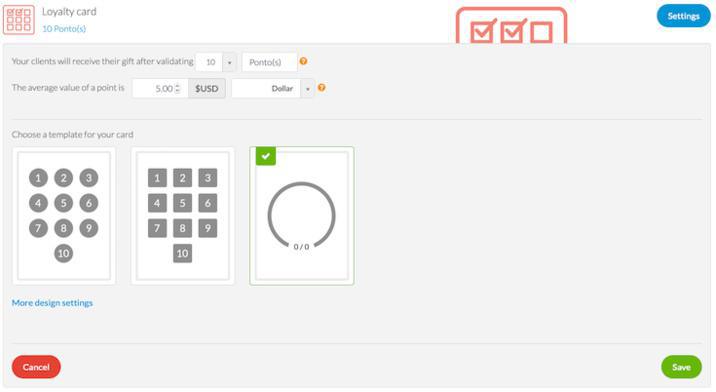
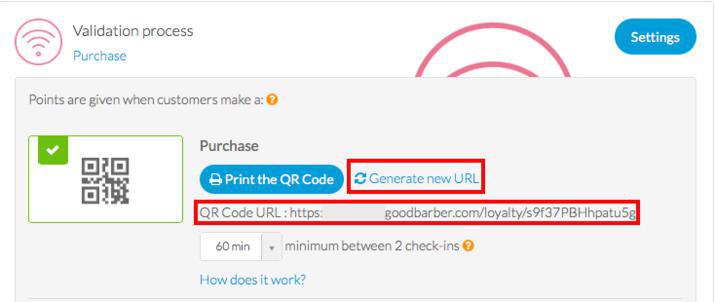
- Compra:
En este caso, el punto se validará en el momento de la compra dentro del establecimiento físico, escaseandouncódigoQR. En el momento que vuestro cliente pasa por caja, se le muestra el código que hará al usuario ganar un punto.
Tienes la posibilidad de imprimir el código QR directamente desde el back office haciendo clic en el botón "ImprimirelcódigoQR". Descargarás un pdf con las instrucciones para tus clientes.
Atención, este documento pdf contiene elementos de GoodBarber. Si necesitas crear tu propio documento, simplemente tienes que crear tu propio código QR y conectarlo con el URL que aparece debajo del botón "Imprimir el código QR". En caso de que verifique cualquier uso abusivo, tienes la opción de restablecer el código QR de validación. Sin embargo, ten en cuenta que esta acción tiene consecuencias :
1 / la URL única para acceder a la versión en línea del código QR se renovará. Ten en cuenta que el código sólo se mostrará si tu aplicación se publica al menos en una de estas tres plataformas: web, iOS o Android
2 / Como consecuencia de cambiar la URL, todos los códigos QR anteriores se volverán obsoletos. No olvides imprimir y distribuir la última versión en los lugares de validación.
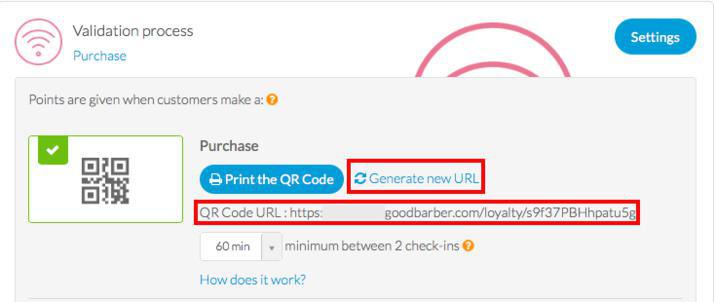
- El Check- in manual
Para este proceso de validación, hará falta escoger una zona geográfica en el interior de la cual tu cliente podrá validar un punto de fidelidad. Para este, tiene que entrar directamente las coordenadas geográficas de la zona, o bien ayudaros con el mapa y marcar directamente la zona en éste.
Para evitar que vuestros clientes abusen del sistema, tienes la posibilidad de añadir un sistema de seguridad programando un tiempo mínimo entre dos check-ins.
- Compartir en las redes sociales
Si deseas utilizar tu programa de fidelidad para promocionar tu negocio, puedes optar por este proceso de validación.
Solo hace falta que les indiques el URL que tus clientes tienen que compartir en las redes sociales. Una vez compartido, tu cliente reciben un punto.
Nota: los tres procesos de validación te permiten establecer un intervalo de tiempo mínimo personalizado entre dos comprobaciones sucesivas. Puedes hacerlo eligiendo un intervalo de tiempo en el menú desplegable bajo el proceso de validación de tu elección (puedes elegir entre minutos, horas e intervalos de días).
Una vez lo hayan compartido, un punto se validará en su tarjeta.
Finalmente, la tercera pestaña te permitirá configurar el regalo que recibirán tus clientes una vez tengan la tarjeta de fidelidad completa.
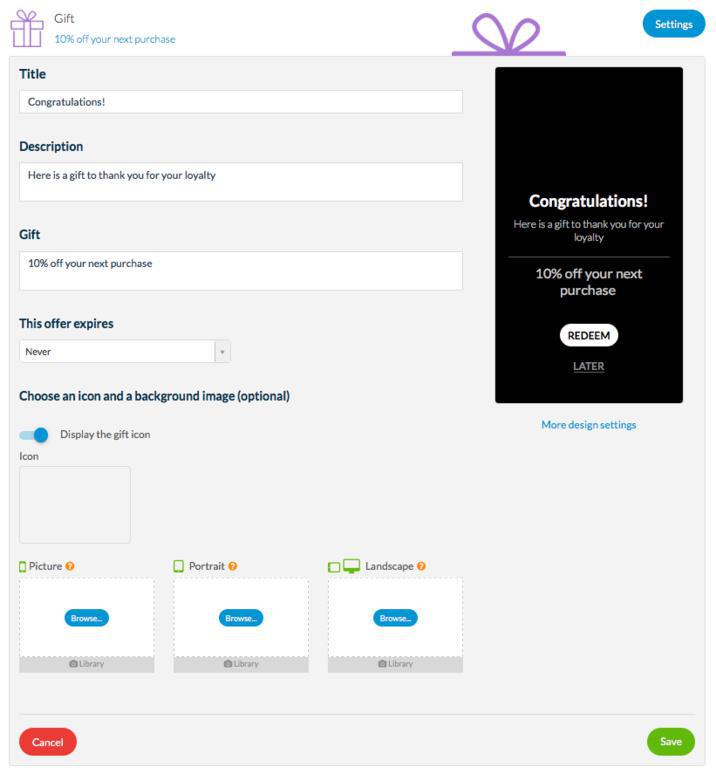
Puedes escoger el título, la descripción, el contenido del regalo y la fecha de caducidad. A la derecha de la pantalla puedes ver los cambios de las modificaciones que estés realizando en el aspecto visual de tu regalo. Haciendo clic en la pestaña "Más parámetros de diseño" se te enviará al menú Diseño & Estructura > Diseño > Diseño de Secciones donde podrás acceder a todas las opciones de personalización.
Por el lado del cliente, podrán canjear el regalo recibido directamente o guardarlo para más tarde.
Ofrecer recompensas
Para añadirlos simplemente tienes que ir al menú Swipe de la mano izquierda de tu back office Negocios > Fidelización > Recompensas.
Aquí encontrarás la lista de las recompensas que sorprende a tus clientes con los premios pueden ser automáticos o fuera de color azul, ofreciendo una recompensa de una vez, desde el botón verde en la parte superior de la pantalla.
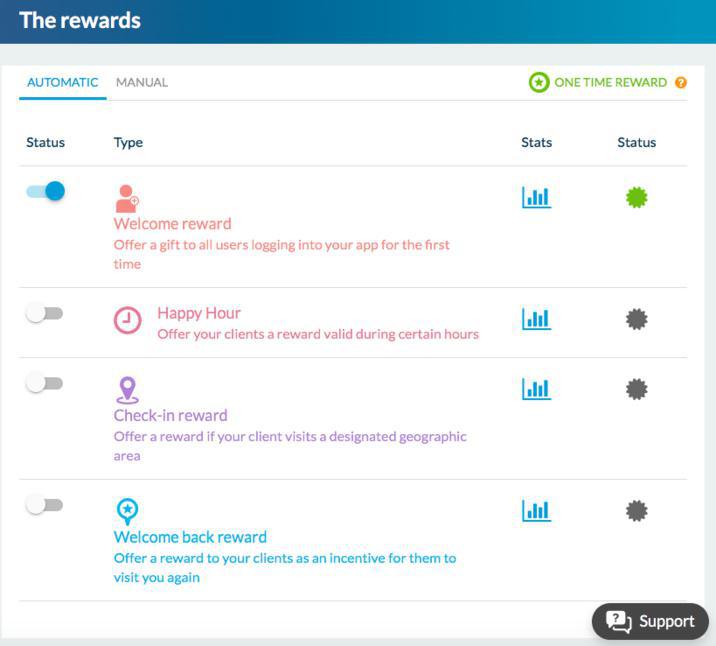
Analiza las estadísticas
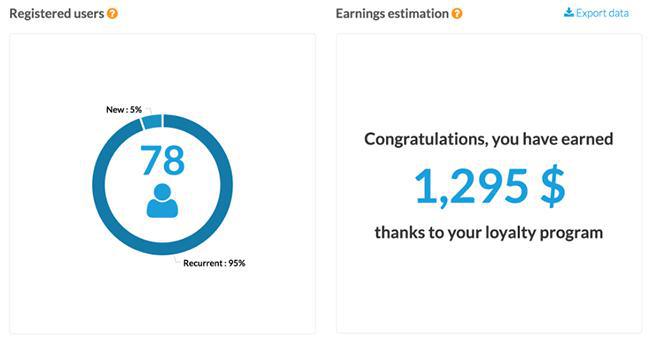
Los usuarios son considerados como recurrentes si se han contactado en la app más de una vez.
- Estimación de ganancias
Se calcula en función del valor de un punto asignado en la primera pestaña durante el proceso de creación de la tarjeta de fidelidad. Este valor aproximativo daría una visión general de la rentabilidad del programa fidelidad.
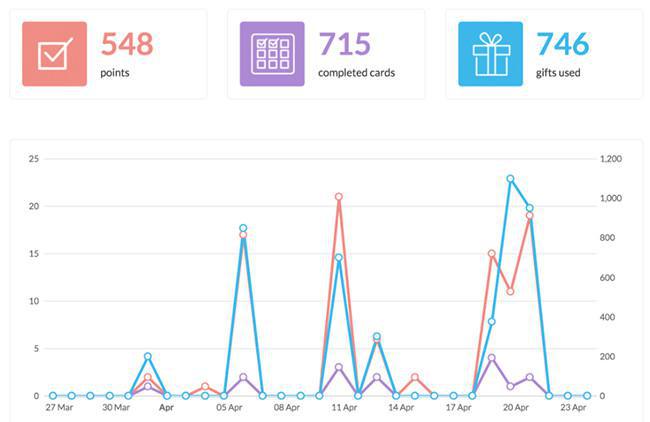
Dentro de la parte dedicada a la tarjeta de fidelidad, puedes encontrar la información relativa al número de puntos calidades, el número de tarjetas completadas, el número de regalos utilizados por tus clientes, y una gráfica que os indicará la evolución de las cifras en función del período.
Por último, el menú Negocios > Lealtad > Difundir la palabra te permite compartir tu programa de fidelización. Hay tres opciones disponibles :
En las redes sociales :
- Facebook
- Twitter
Por correo electrónico :
- Compartir con contactos de Gmail
Con una campaña de notificación push :
- Envíes un empuje y dejes a tus usuarios saber sobre tu programa de la lealtad.
Video tutorial
Nota: Los menús han cambiado en el backoffice, pero el comportamiento que se explica en el video sigue siendo el mismo.